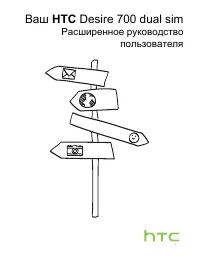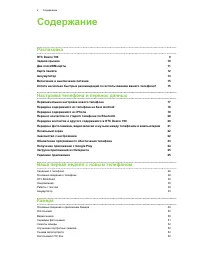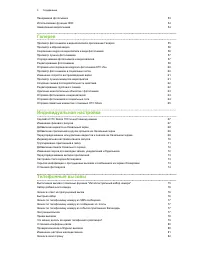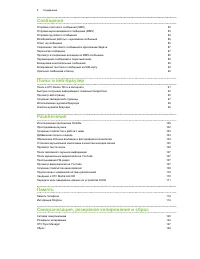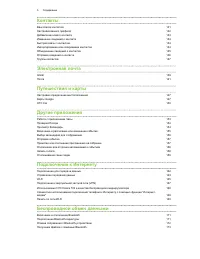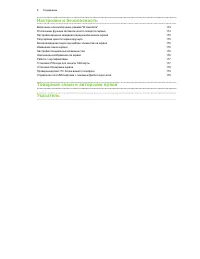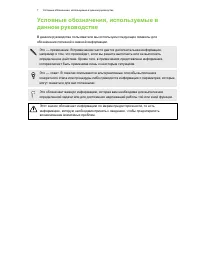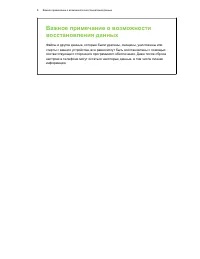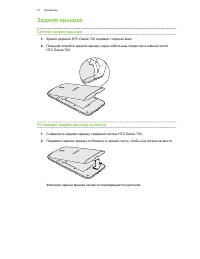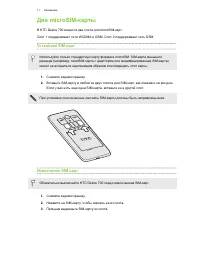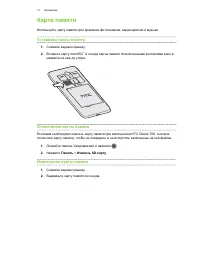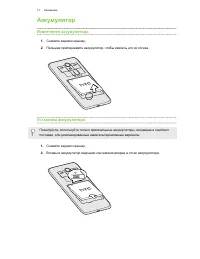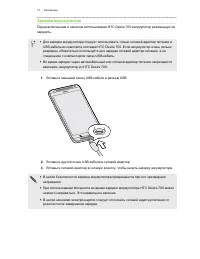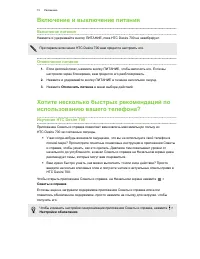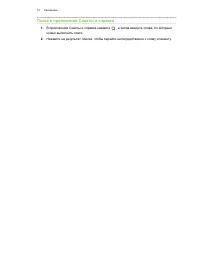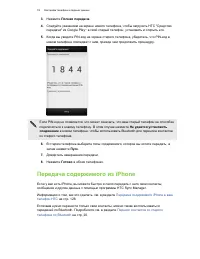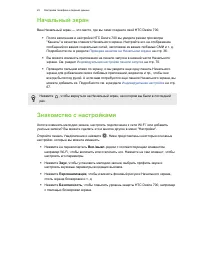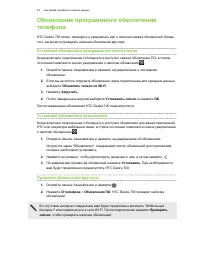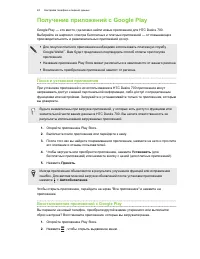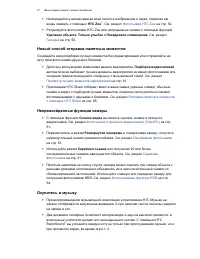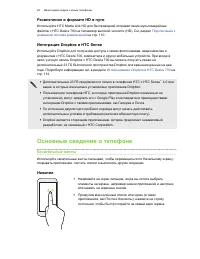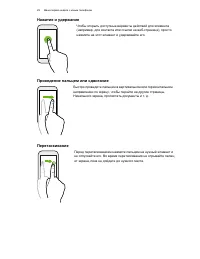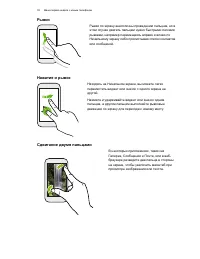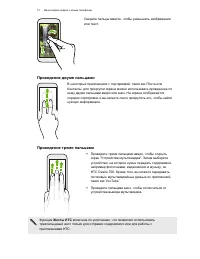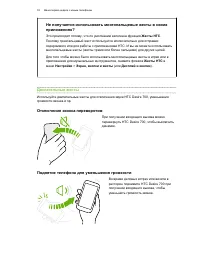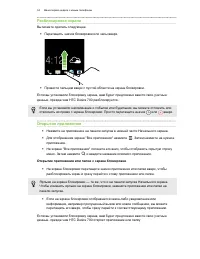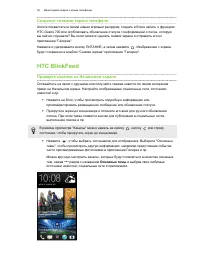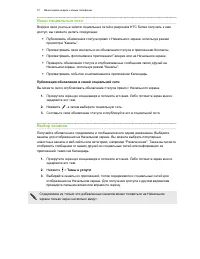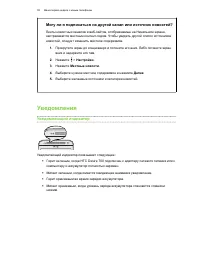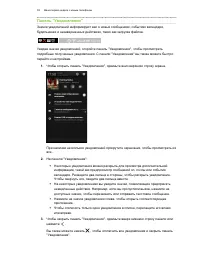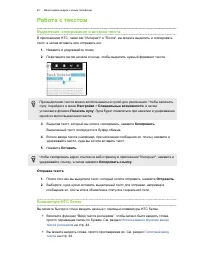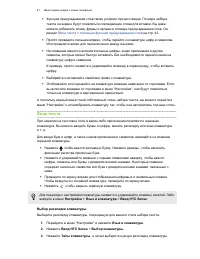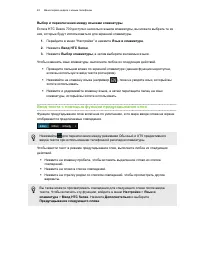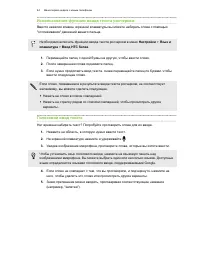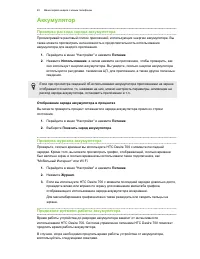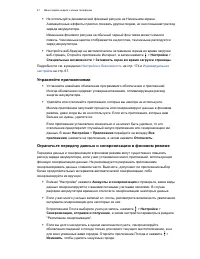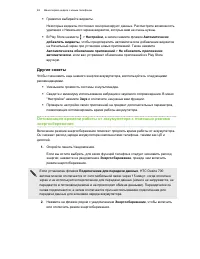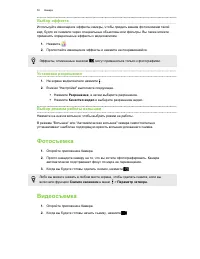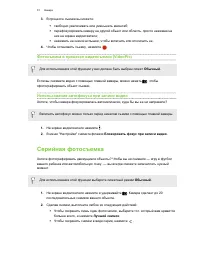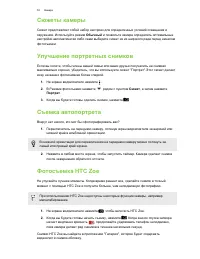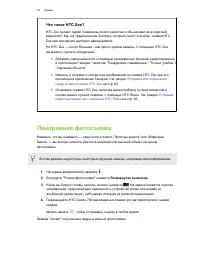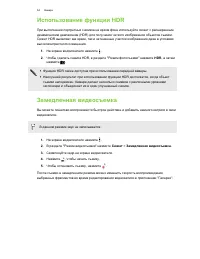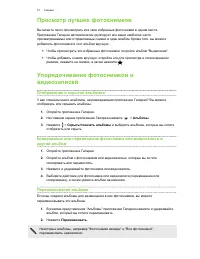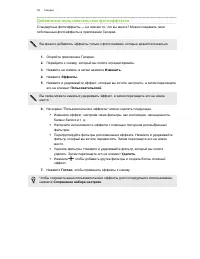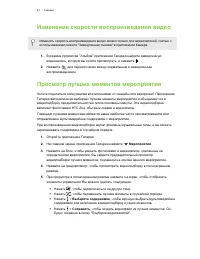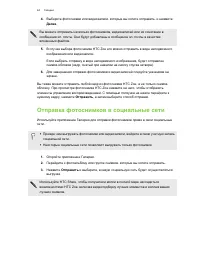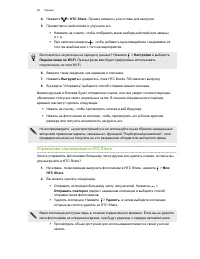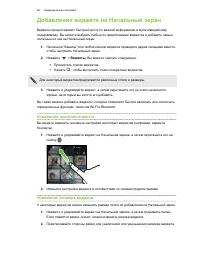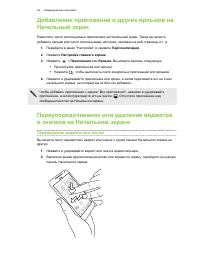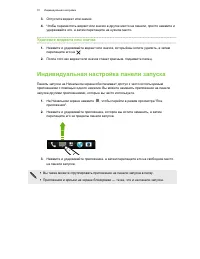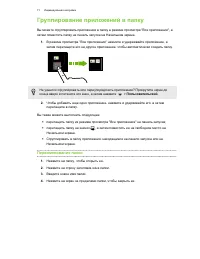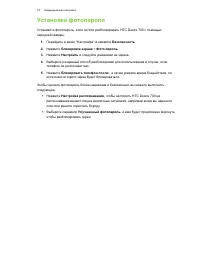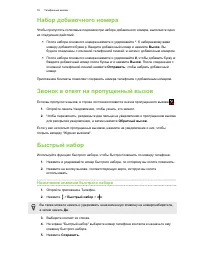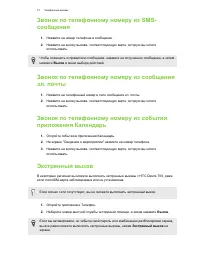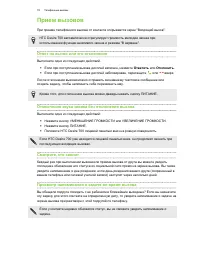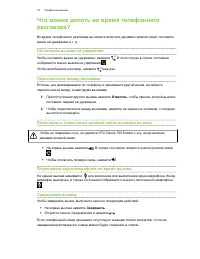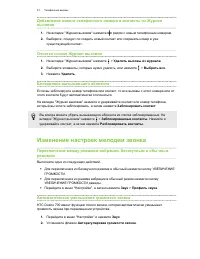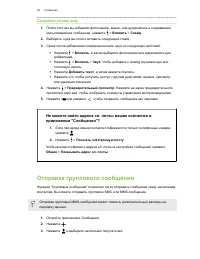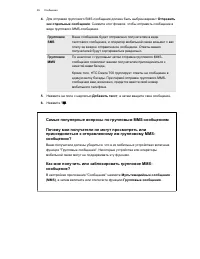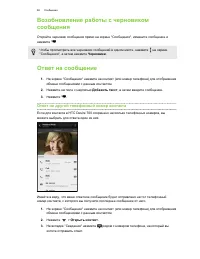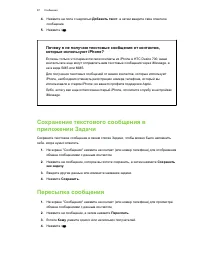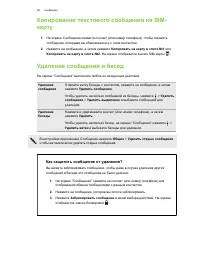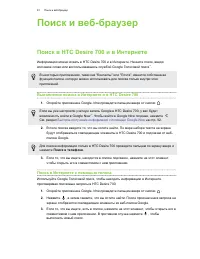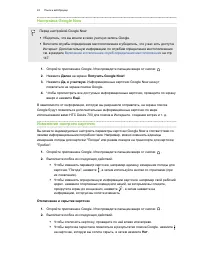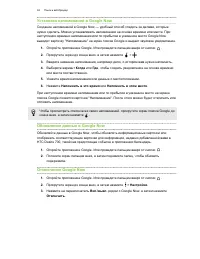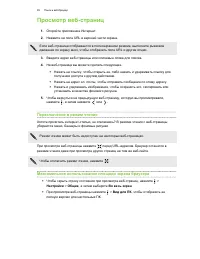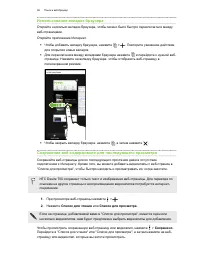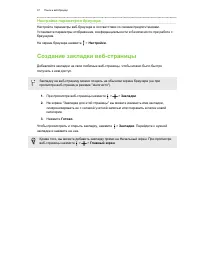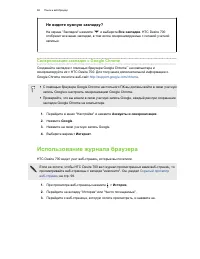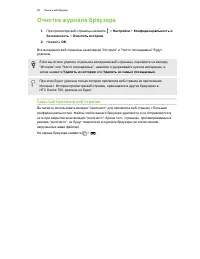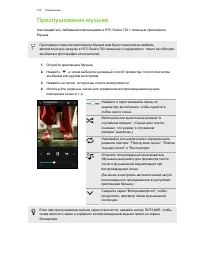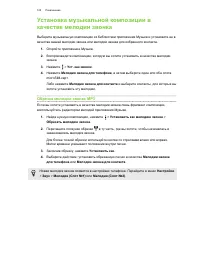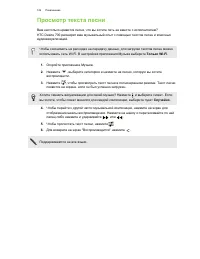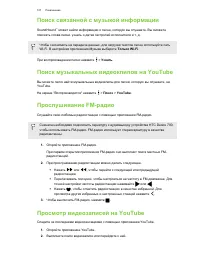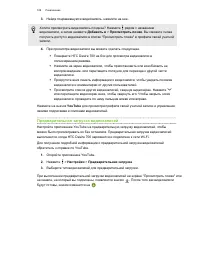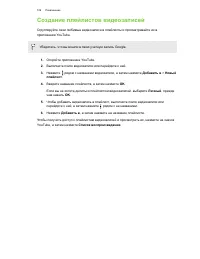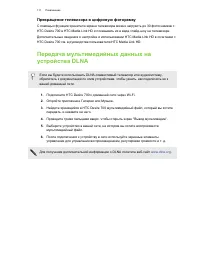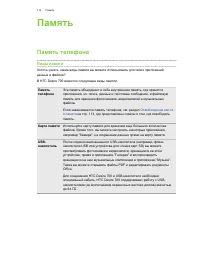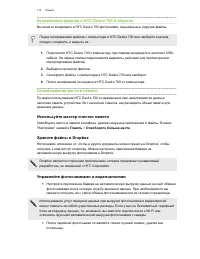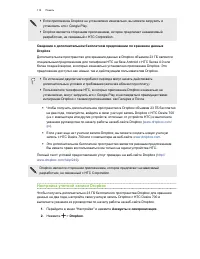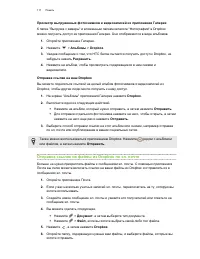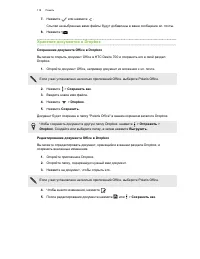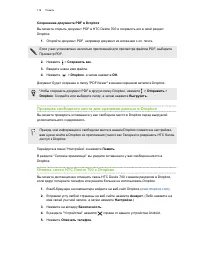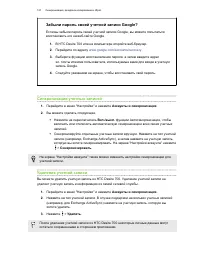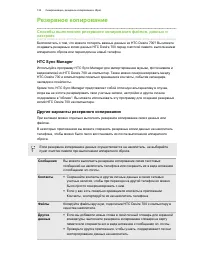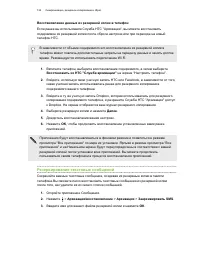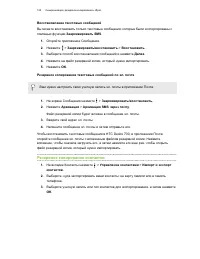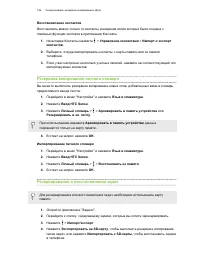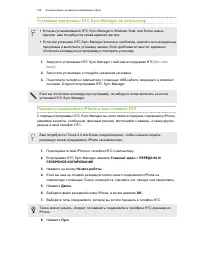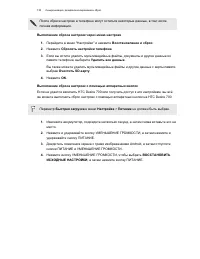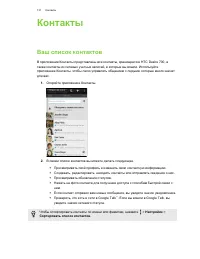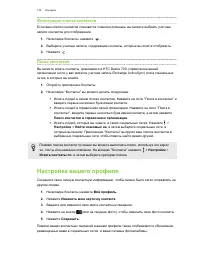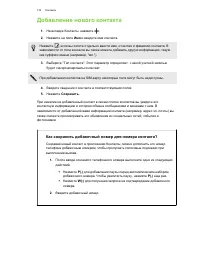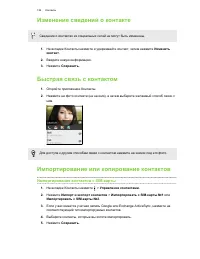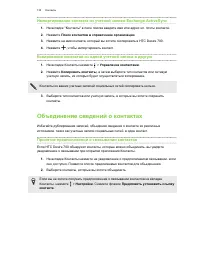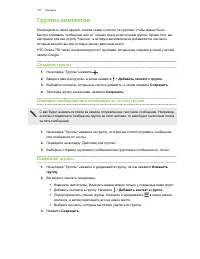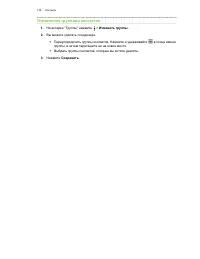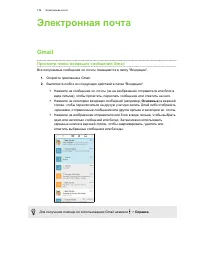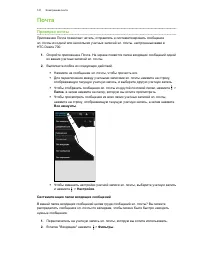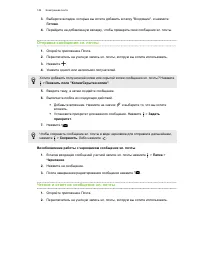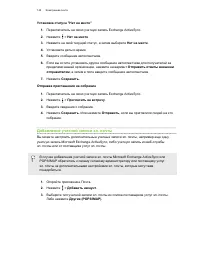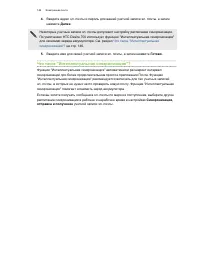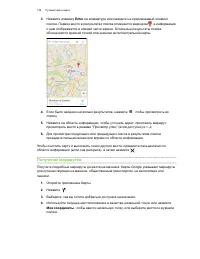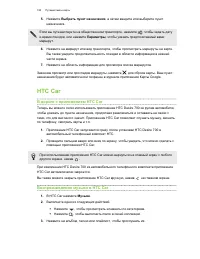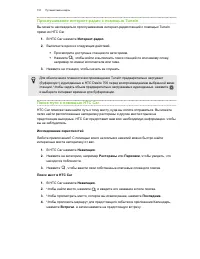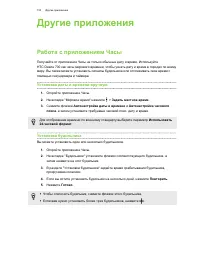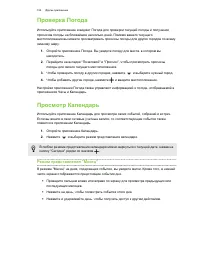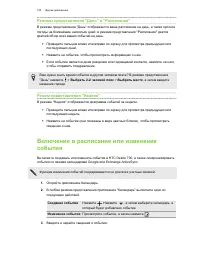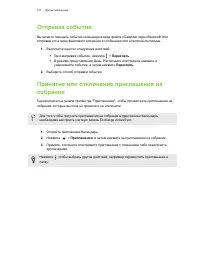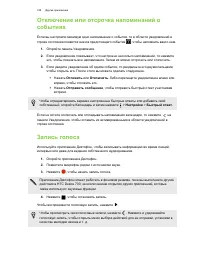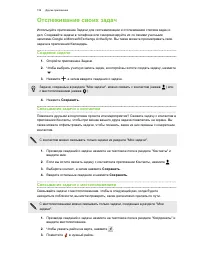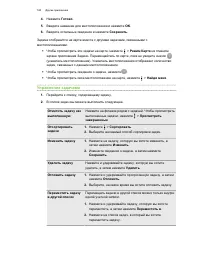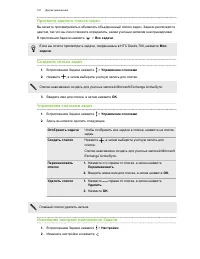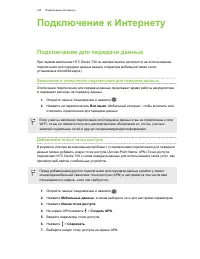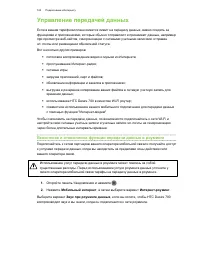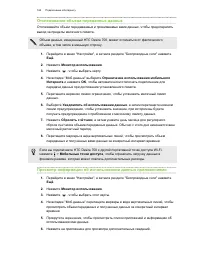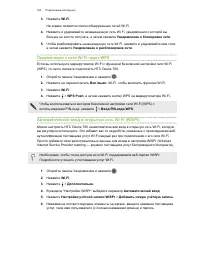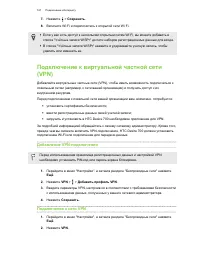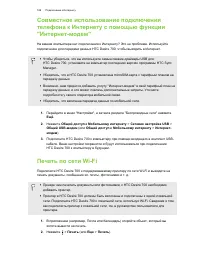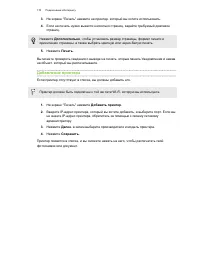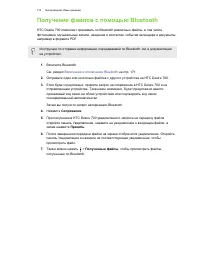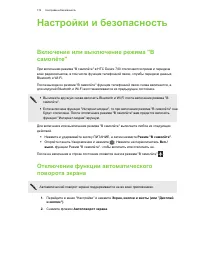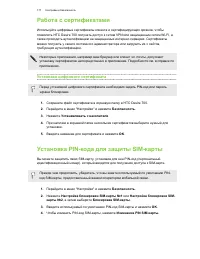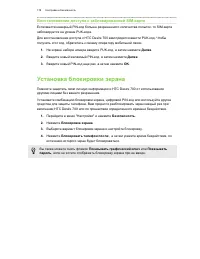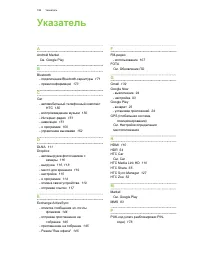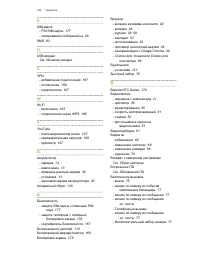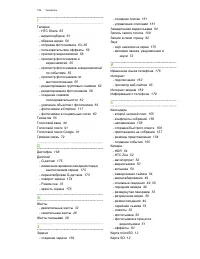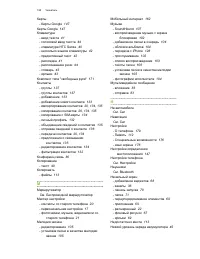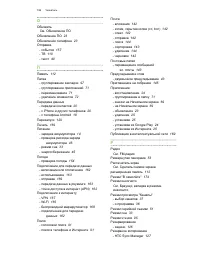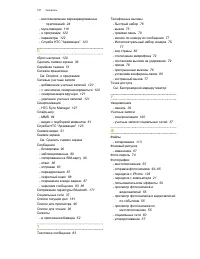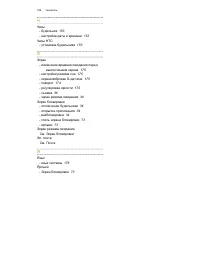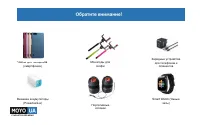Смартфоны HTC Desire 700 DS - инструкция пользователя по применению, эксплуатации и установке на русском языке. Мы надеемся, она поможет вам решить возникшие у вас вопросы при эксплуатации техники.
Если остались вопросы, задайте их в комментариях после инструкции.
"Загружаем инструкцию", означает, что нужно подождать пока файл загрузится и можно будет его читать онлайн. Некоторые инструкции очень большие и время их появления зависит от вашей скорости интернета.
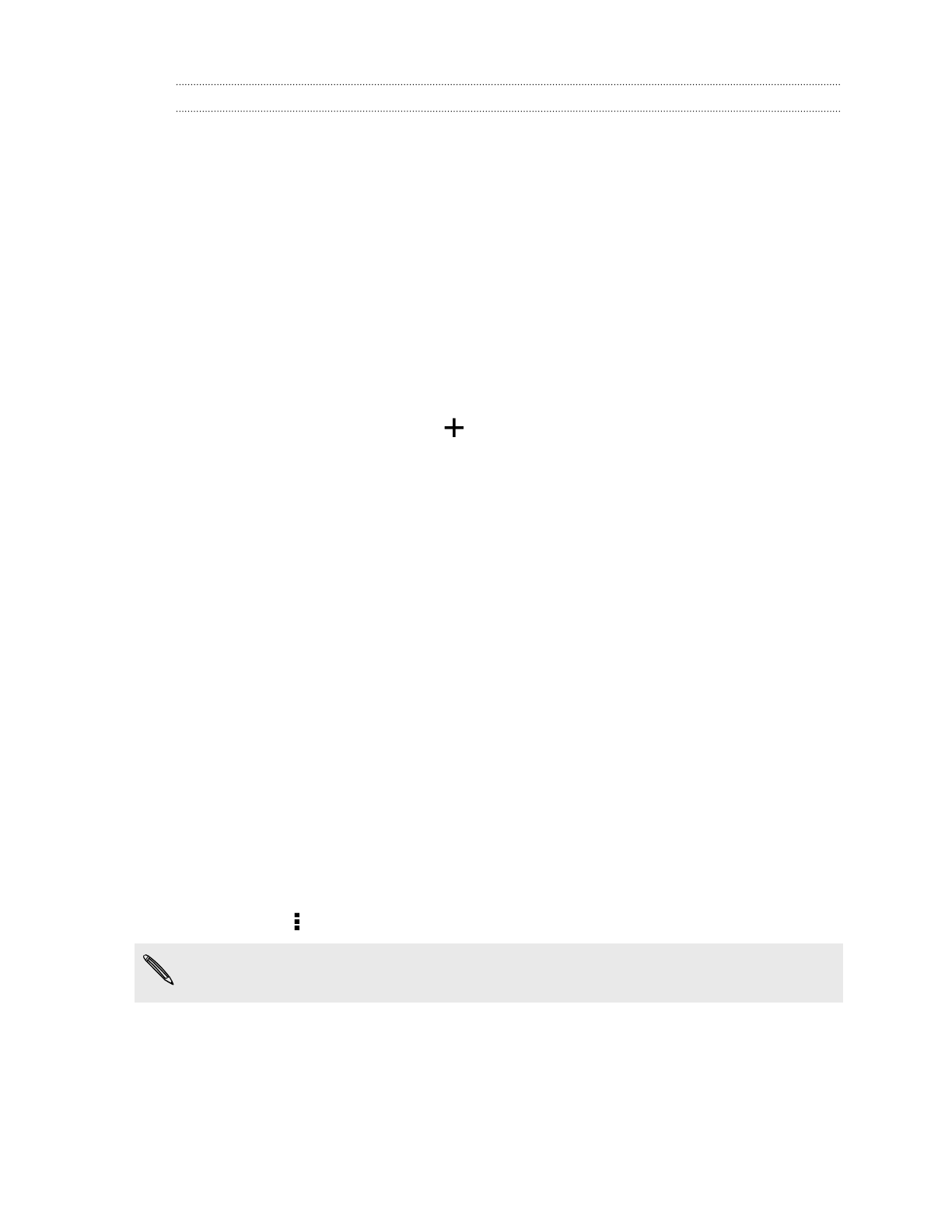
Работа с фотоснимками мероприятий
Фотоснимки и видеозаписи, сделанные с помощью HTC Desire 700, сгруппированы вместе
в режиме просмотра "Мероприятия" в соответствии с временем и местом их съемки. Вы
можете объединить фотоснимки с двух мероприятий. Кроме того, вы можете переместить
фотоснимки из мероприятия в новое или уже существующее мероприятие.
1.
В режиме просмотра "Мероприятия" приложения Галерея нажмите и удерживайте
мероприятие, которое вы хотите разделить или объединить.
2.
Выполните одно из следующих действий.
§
Нажмите
Объединить в
, а затем выберите другое мероприятие, чтобы
объединить эти два мероприятия.
§
Нажмите
Разделить в
, а затем выберите в мероприятии снимки или
видеозаписи, которые вы хотите перенести в другое мероприятие. Нажмите
Разделить
, а затем нажмите на существующее мероприятие в качестве пункта
назначения или нажмите
, чтобы создать для этого новое мероприятие.
Редактирование фотоснимков
Вы можете сделать свои снимки еще лучше. Приложение Галерея предлагает ряд
средств редактирования, позволяющих обрезать, переворачивать снимки, применять и
создавать фотоэффекты и т. д.
1.
Откройте приложение Галерея.
2.
Перейдите к снимку, который вы хотите отредактировать.
3.
Нажмите на снимок, а затем нажмите
Изменить
.
4.
Выполните любое из следующих действий.
§
Нажмите
Эффекты
, чтобы применить к фотоснимку специальный фильтр
эффекта.
§
Нажмите
Рамки
, чтобы добавить к снимку декоративную рамку.
§
Нажмите
Ретуширование
, чтобы улучшить портретный снимок, устранив
эффект красных глаз, повысив гладкость кожи и т. д.
§
Нажмите
Преобразование
, чтобы повернуть, обрезать, перевернуть или
выровнять снимок.
5.
Нажмите >
Сохранить
.
Измененные фотоснимки, за исключением случаев с использованием поворота,
сохраняются в виде копий.
58
Галерея
Характеристики
Остались вопросы?Не нашли свой ответ в руководстве или возникли другие проблемы? Задайте свой вопрос в форме ниже с подробным описанием вашей ситуации, чтобы другие люди и специалисты смогли дать на него ответ. Если вы знаете как решить проблему другого человека, пожалуйста, подскажите ему :)